顯示器上的 OSD 功能代表屏幕顯示。您可能會通過按下 LG 顯示器上的任何按鈕時出現的“OSD 鎖定”消息來熟悉這個術語。因此,如果您對 OSD 和 OSD 鎖定感到好奇,我將解釋一下就是在這篇文章中。此外,我還將向您展示如何解鎖 OSD 鎖定。
LG 顯示器上的 OSD 鎖定
要了解 OSD 鎖定,您首先需要了解關於屏幕顯示 (OSD)。OSD 是設備的一個控制面板,您可以通過它調整顯示器的各種顯示設置。
您可以通過按菜單按鈕位於顯示器的背面或底部。此外,您的 LG 顯示器可能有一個單獨的導航按鈕或一個操縱桿按鈕,您可以使用它們更改顯示設置。
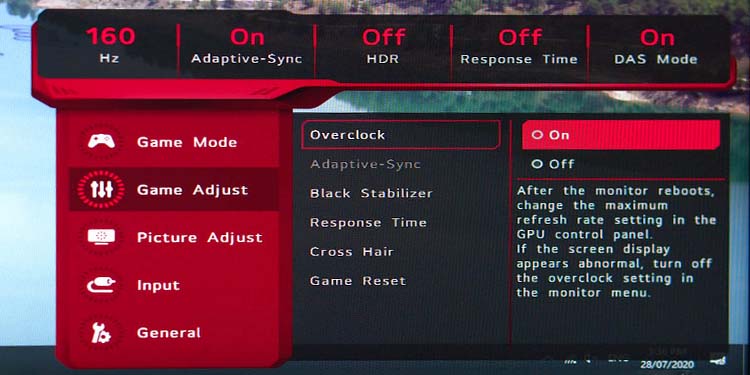
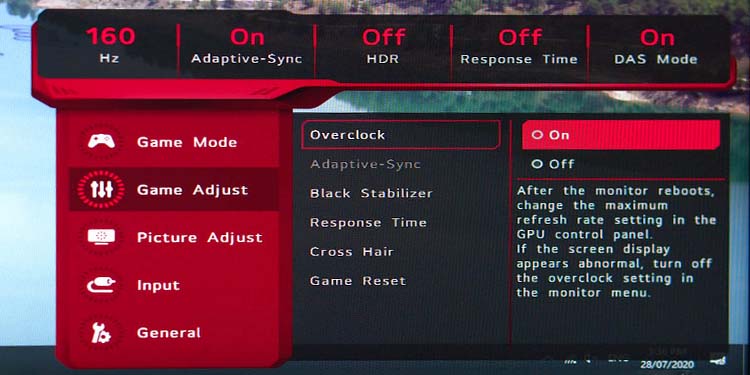
OSD 菜單通常用於更改顯示器的亮度、對比度和色溫。監視器。您還可以使用它來查看顯示器的刷新率、更改顯示輸入源以及配置其他個性化顯示器設置。
現在,OSD 鎖定是一項鎖定屏幕顯示的功能,以便您可以防止對您的個性化顯示器設置的任何意外或故意更改。當您鎖定 OSD 時,嘗試調出 OSD 菜單將導致彈出“OSD 鎖定”消息。
禁用 OSD 鎖定
您可以啟用 OSD 鎖定功能保護您的個性化顯示器設置。另一方面,您可能不小心啟用了 OSD 鎖定,而無法調整顯示設置。在這種情況下,您可以輕鬆禁用 LG 顯示器上的 OSD 鎖定。
確保您的 LG 顯示器已打開。按住顯示器上的菜單按鈕幾秒鐘。(在較舊的 LG 型號顯示器中,菜單按鈕將變為在前面。)
 如果您的 OSD被鎖定後,會自動顯示“OSD 已解鎖“消息,然後您可以停止按住菜單按鈕。如果您的 OSD 未鎖定,則會顯示“OSD 已鎖定“消息。您的屏幕顯示現已鎖定,您可以鬆開菜單按鈕。
如果您的 OSD被鎖定後,會自動顯示“OSD 已解鎖“消息,然後您可以停止按住菜單按鈕。如果您的 OSD 未鎖定,則會顯示“OSD 已鎖定“消息。您的屏幕顯示現已鎖定,您可以鬆開菜單按鈕。


